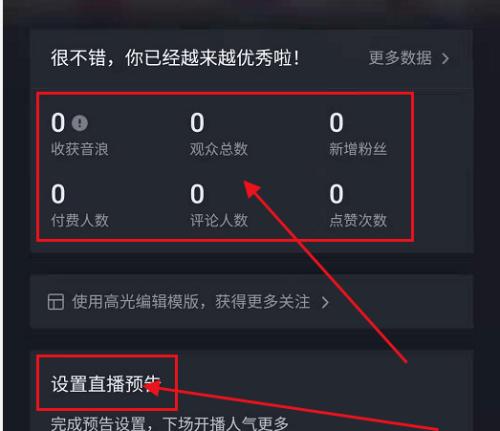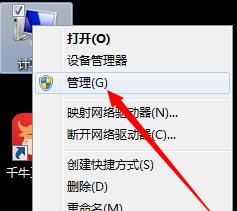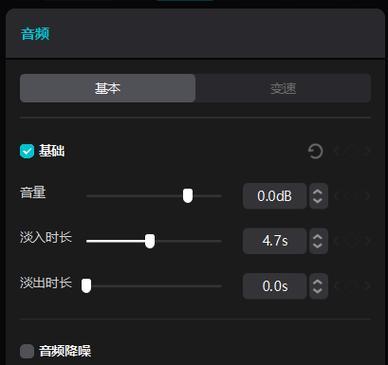电脑立体声声音小是什么原因?
- 网络技术
- 2025-04-01 13:28:01
- 12
在现代生活中,电脑已经成为我们不可或缺的工具之一。无论是工作、学习还是娱乐,我们都依赖于电脑为我们提供高质量的声音输出。但有时候,用户可能会遇到电脑立体声声音小的问题,这会严重影响我们的使用体验。是什么原因导致了这一现象的发生?我们又该如何解决这一问题呢?本文将为你详细解析电脑立体声声音小的原因,并提供一系列实用的解决方法。
电脑立体声声音小的原因分析
音量设置不当
最简单的情况是音量设置过低。电脑系统提供了多个音量控制选项,包括系统音量、应用音量以及扬声器本身的音量控制。如果其中任一环节的音量设置不当,都可能导致声音输出较小。
扬声器或耳机故障
扬声器或者耳机本身的问题也可能导致声音输出小。这包括扬声器或耳机的物理损坏、线路老化或接触不良等问题。
驱动程序问题
驱动程序是连接操作系统与硬件设备的桥梁,如果驱动程序出现错误或过时,可能导致电脑无法正常控制音量输出,从而引起声音小的问题。
音频设置不当
电脑内部音频设置不当也会导致声音小。如果音频接口设置为“耳机”模式而实际上连接的是扬声器,或者音频增强设置不正确,都可能成为影响声音大小的因素。
系统软件问题
操作系统中的软件冲突或者系统本身的问题也可能导致声音输出小。某些应用程序或服务在后台运行,占用了声卡资源,或者系统文件损坏导致声音服务异常。

电脑立体声声音小的解决方法
检查并调整音量设置
检查系统音量、应用音量以及扬声器音量是否被调到了合适的水平。确认是否所有的音量滑块都处于合理位置。
诊断扬声器或耳机
测试扬声器或耳机是否工作正常。可以试着更换不同的扬声器或耳机,或在其他设备上进行测试,确认故障是否来自设备本身。
更新或重新安装声卡驱动
访问设备制造商的官方网站,下载并安装最新版本的声卡驱动程序。如果不确定如何操作,可以使用驱动更新软件进行自动更新。
调整音频设置
打开“控制面板”中的“声音”设置,检查音频接口设置是否正确,并根据需要调整音频增强选项。
检查系统问题
检查是否有软件冲突或系统错误。运行系统自带的故障检测工具,查看是否有相关的错误报告。如果问题依然存在,考虑使用系统修复或重新安装系统。
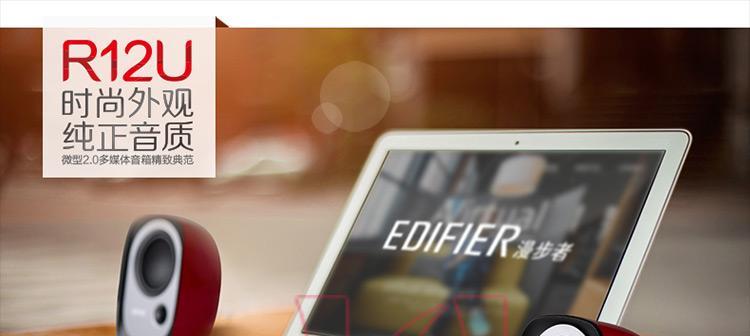
其他注意事项
避免硬件超载
使用高质量的USB声卡或外接音频设备可以避免由于主板内置声卡性能限制导致的声音小问题。同时,确保电脑的硬件配置足以支持高质量音频输出。
优化音频文件
确保音频文件本身没有问题。如果可能,尝试使用不同的音频文件或在其他设备上播放,以排除音频文件损坏的可能性。
排查病毒或恶意软件
病毒或恶意软件有时会影响电脑的正常工作,包括声音输出。运行杀毒软件,确保系统没有被病毒或恶意软件感染。

结语
电脑立体声声音小可能是由多种原因造成的,从简单的音量设置不当到复杂的硬件故障都有可能。通过本文提供的详细分析和解决方法,相信你可以对“电脑立体声声音小”的问题有一个全面的了解,并且能够根据实际情况去解决这一问题。无论你是电脑高手还是电脑新手,希望本文能够助你一臂之力,恢复电脑的优质音频输出,享受完美的声音体验。
版权声明:本文内容由互联网用户自发贡献,该文观点仅代表作者本人。本站仅提供信息存储空间服务,不拥有所有权,不承担相关法律责任。如发现本站有涉嫌抄袭侵权/违法违规的内容, 请发送邮件至 3561739510@qq.com 举报,一经查实,本站将立刻删除。!
本文链接:https://www.siwa4.com/article-23143-1.html